UE4偏门实用技巧分享
不论是玩游戏,还是玩软件,我对操作和技巧都有着痴迷的追求。而且是个快捷键狂魔。这篇文章总结了一下我个人工作过程中,感觉非常有用,但又相对偏门的一些实用技巧,一起来看下吧!
视窗操作篇
反转鼠标中键
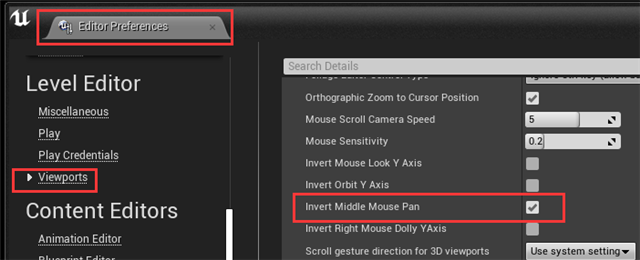
由于UE4默认中键操作和maya等主流软件不同,可以通过Editor Preferences > Viewports > Invert Middle Mouse Pan 设置,反转鼠标中键操作,以实现和maya等软件一致的视口操作。
自适应视窗缩放速度
默认视窗缩放速度是线性的,这会导致距离物体尽的时候,很难精确缩放;而距离物体很远的时候,相机又有拉不出来的感觉。
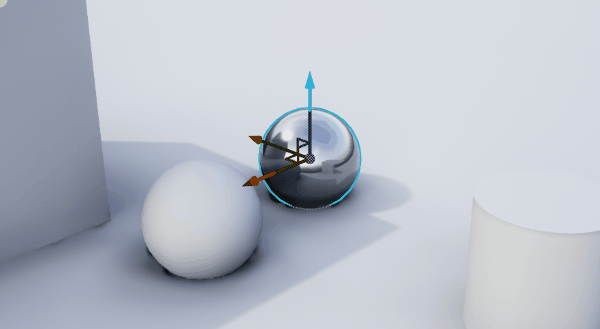
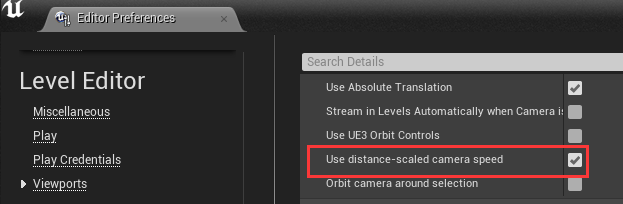
可以勾选 Editor Preferences > Viewports >Use distance-scaled camera speed 选项,来达到丝滑的视图相机缩放效果。
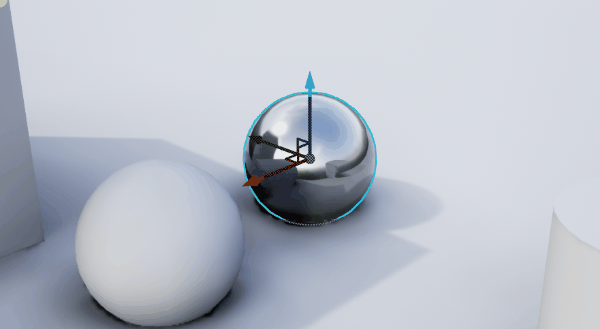
解除对选中物体旋转
现在版本的UE4,默认旋转视图是以选中物体为中心的。当选中很远的物体调节参数以后,不小心旋转视窗,很容易让画面飘到未知的地方:
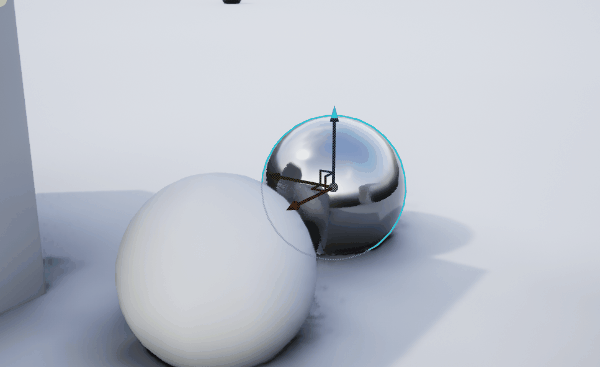
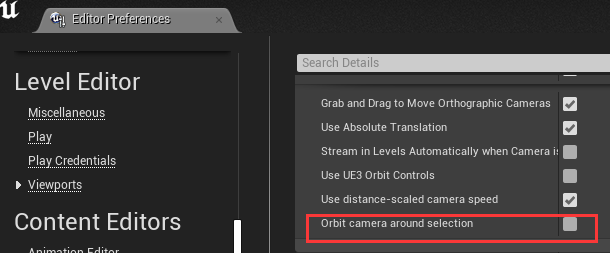
可以取消勾选 Editor Preferences > Viewports > Orbit camera around selection 选项,来禁用这个功能,实现视窗旋转永远以画面中心为中心。
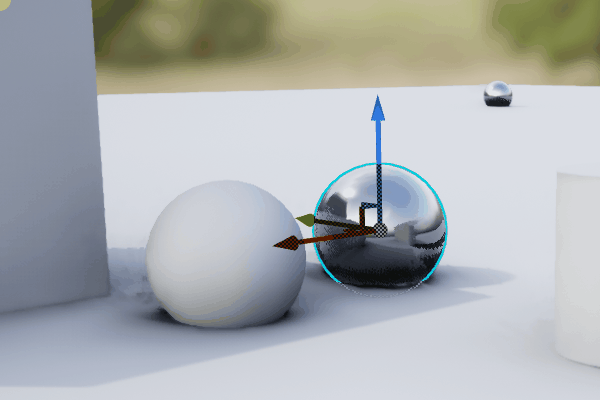
对屏幕外物体进行位移旋转缩放
有时候,我们场景里的东西可能在视图之外,离得很远。比如说远处的平行光。我们想调节灯光的位置或者旋转,但又需要观察当前画面里的效果。
就可以按住键盘上的Ctrl键不放,同时用鼠标 左键 或者 右键 或者 左键+右键,来进行远距离的位移旋转缩放。
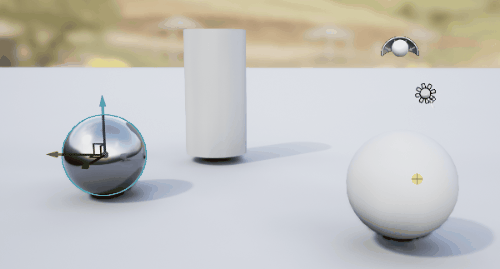
物体吸附到模型顶点
选中物体,在移动模式下,按住键盘上的V键不放,加鼠标拖动物体移动轴心,可以吸附到附近物体的顶点上。
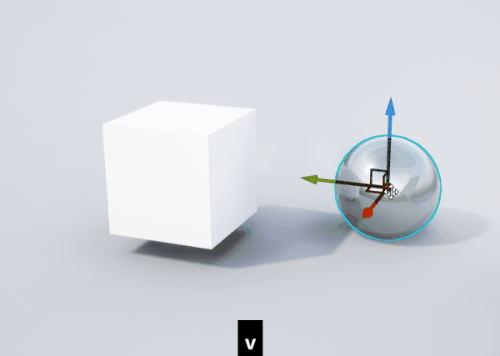
屏幕编队(记录当前相机位置和旋转)
用快捷键 Ctrl + 数字(0-9),可以对当前相机状态编队。再用数字(0- 9)返回之前相机编队的状态。(星际玩家基本操作)
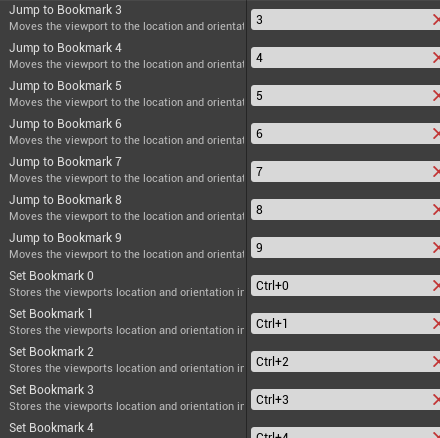
资源操作篇
场景中选择相关物体
Ctrl + Alt + 鼠标左键拖动,可以拉出矩形框,框选物体。
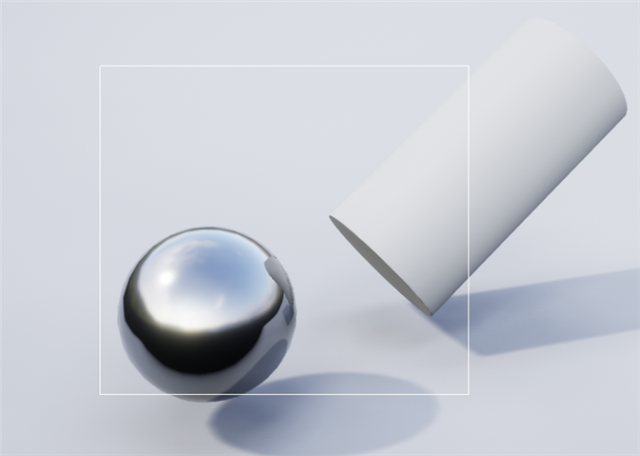
对于选中物体,使用快捷键 Shift + E 可以选中场景中其他相同的物体。(Ctrl +E 可以直接打开该资产面板,进行编辑,在Reference Viewer中也生效,实用)
对于选中物体,右键 > select > select all with same material ,可以选中所有赋予了相同材质的物体。如果该功能使用多的话,可以自行设置快捷键。
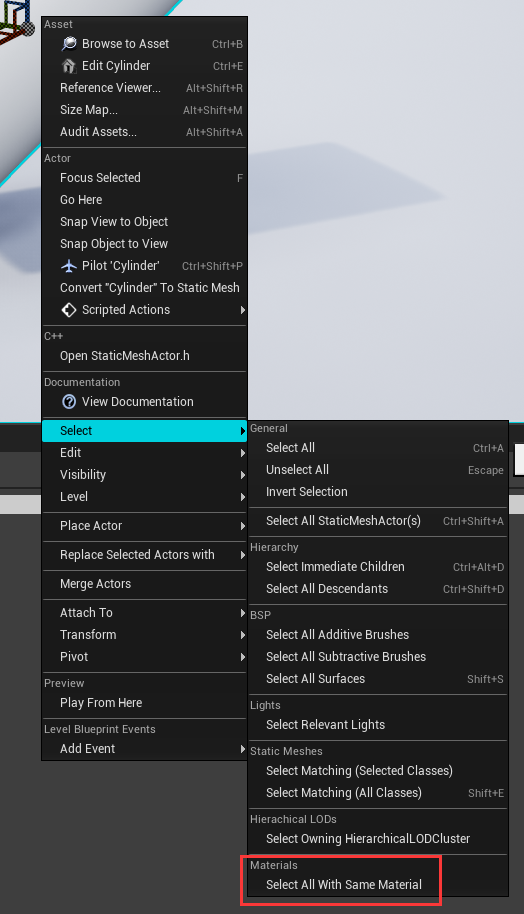
查找场景物件相关文件
选中场景中的物体,使用快捷键Ctrl+B, 可以在Content Browser中显示该物体资产存放位置。
对于Content Browser中选中的物体,使用快捷键 Alt + Shift + R 可以打开Reference Viewer,查看该资产的引用关系。
选中Reference Viewer中的资产,可以再次使用Ctrl+B 查看选中资产的存放位置;也可以使用Ctrl + E 打开该资产的编辑面板。
资源管理篇
项目文件爆炸增长之后,可以用一些方式快速定位自己常用的资源位置。
Add to Favorites
可以将选中文件夹添加到Favorites,后面就可以快速打开这些常用文件夹。同时, Set Color可以对文件夹指定颜色,方便用右脑记忆文件夹。
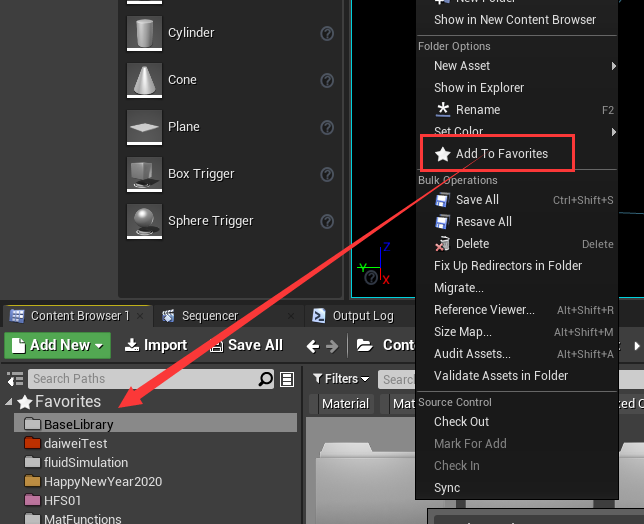
Collections
对于Content Browser面板中的资产,右键 > Manage Collections 可以将该资产置于某个Collection中,方便以后快速调用。
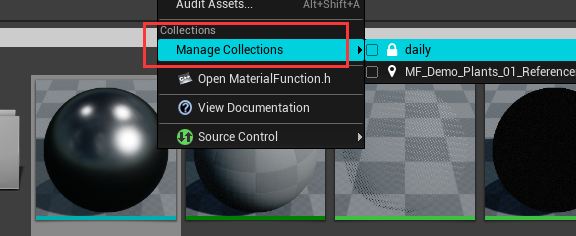
调用Collection中文件的方法是点击图中按钮
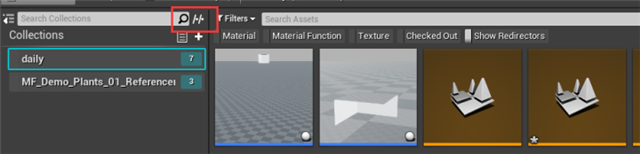
Collection 不会移动资产的位置,仅仅将一批资产位置的引用收集在一起。用户可以根据自己的需求,将一些常用、或者相关性较高的细碎文件,放在一个collection中方便后续快速调用。
Favorite Levels
可以设置自己的常用关卡,并用快捷键急速打开。
在打开自己想要添加到Favorite Levels中的关卡时,点击File > Favorite Levels > Add XXXX to Favorite,可以将当前打开的关卡,添加为最喜欢的关卡。
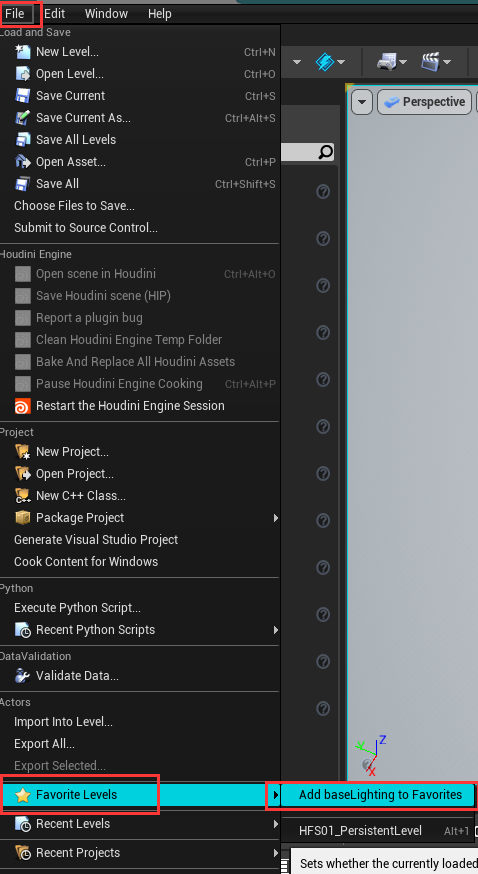
以后在日常工作中,可以使用快捷键 Alt + 1 ,快速打开排序第一的Favorite Level。
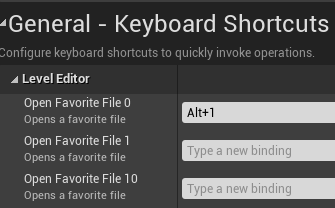
Visualize相关快捷键设置
在场景中lookdev的时候,会非常经常地查看场景不同通道的状况。官方已经设置了很多默认快捷键。
比如Alt + 3 的Unlit模式
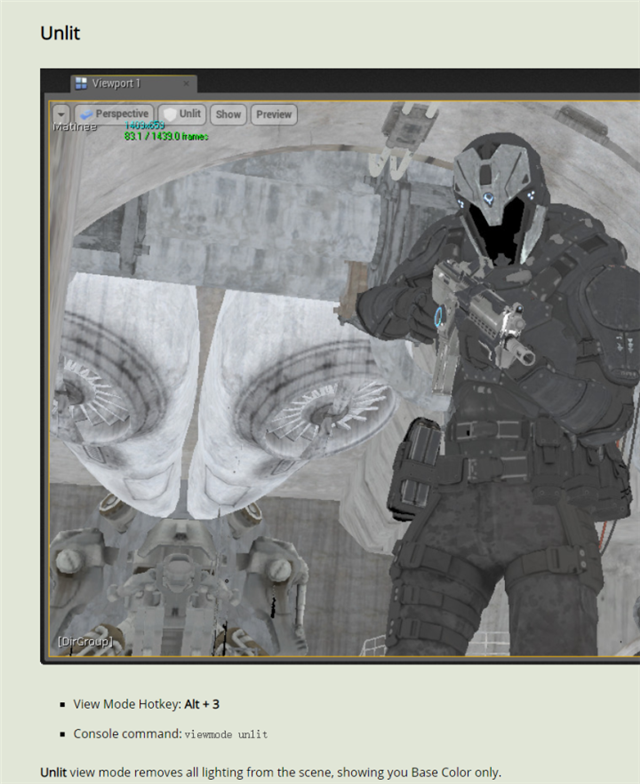
Alt + 6 的Lighting Only模式 等等。
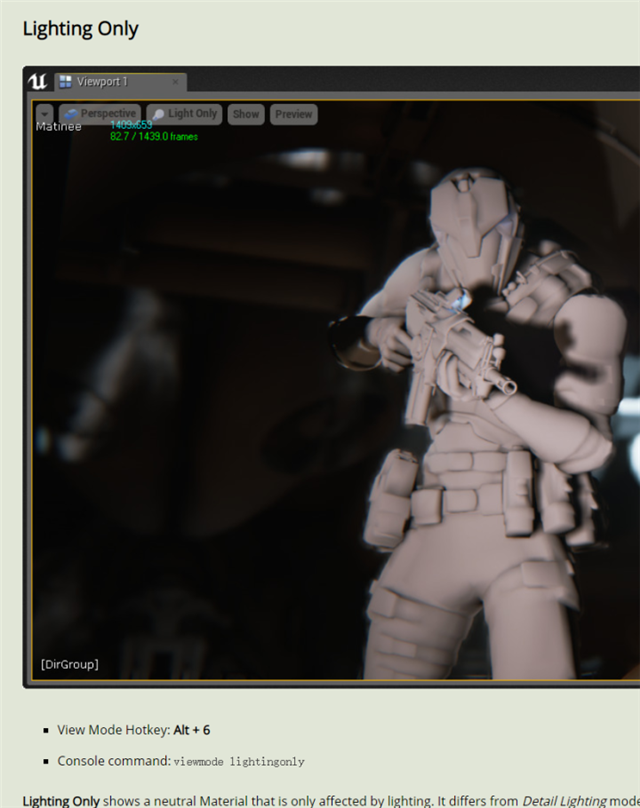
但是在复杂的项目开发中,这些默认设置往往是不够用的。用户一般需要为自己常用的一些查看模式设置快捷键。设置的方式是,在Editor Preferences 面板中,搜索对应的名字,并且设置快捷键。
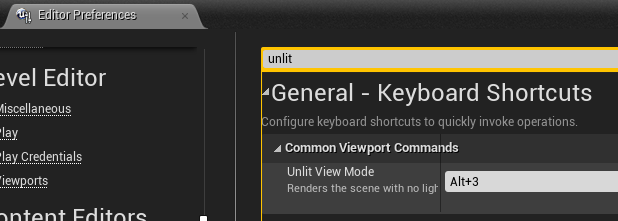
分享一下,我设置的一些快捷键:
因为我的项目面数极高,Wireframe模式是满满的线,没有查看价值。所以我使用Quad Overdraw来取代Wireframe
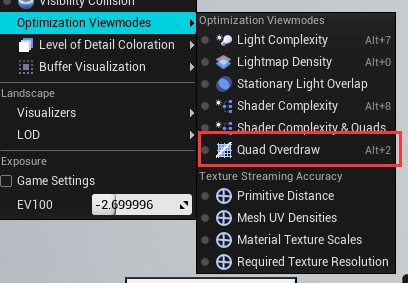
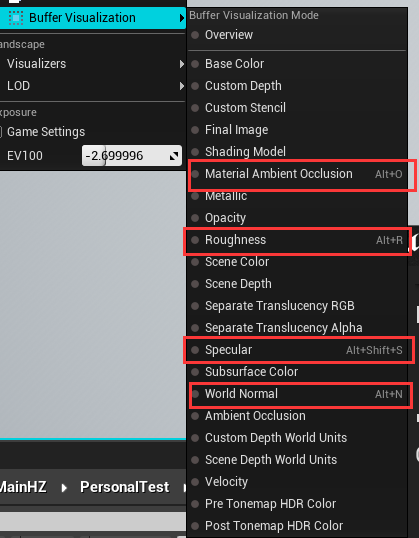
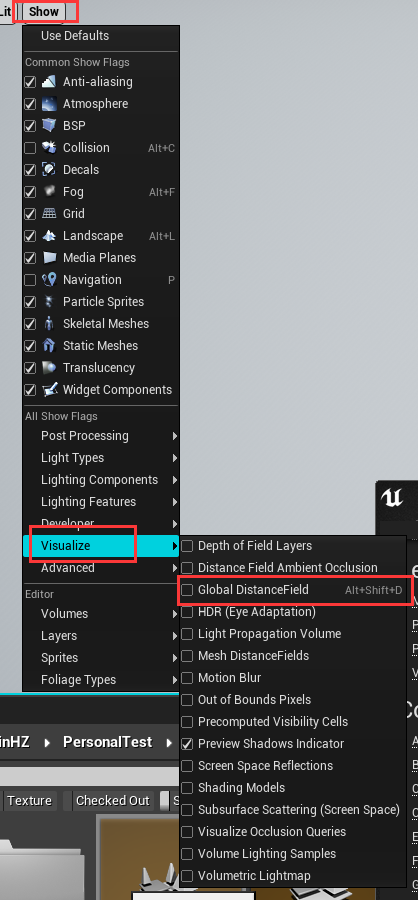
作者:戴巍
来源:公众号戴老师的CG日常
下一篇 如何在UE4中制作非写实水面
热门课程
专业讲师指导 快速摆脱技能困惑相关文章
多种教程 总有一个适合自己专业问题咨询
你担心的问题,火星帮你解答-
为给新片造势,迪士尼这次豁出去了,拿出压箱底的一众经典IP,开启了梦幻联动朱迪和尼克奉命潜入偏远地带卧底调查 截至11月24日......
-
此前Q2问答环节,邹涛曾将《解限机》首发失利归结于“商业化保守”和“灰产猖獗”,导致预想设计与实际游玩效果偏差大,且表示该游戏......
-
2025 Google Play年度游戏颁奖:洞察移动游戏新趋势
玩家无需四处收集实体卡,轻点屏幕就能开启惊喜开包之旅,享受收集与对战乐趣库洛游戏的《鸣潮》斩获“最佳持续运营游戏”大奖,这不仅......
-
说明:文中所有的配图均来源于网络 在人们的常规认知里,游戏引擎领域的两大巨头似乎更倾向于在各自赛道上激烈竞争,然而,只要时间足......
-
在行政服务优化层面,办法提出压缩国产网络游戏审核周期,在朝阳、海淀等重点区将审批纳入综合窗口;完善版权服务机制,将游戏素材著作......
-
未毕业先就业、组团入职、扎堆拿offer...这种好事,再多来一打!
众所周知,火星有完善的就业推荐服务图为火星校园招聘会现场对火星同学们来说,金三银四、金九银十并不是找工作的唯一良机火星时代教育......

 火星网校
火星网校
















